Postingan kali ini saya akan menjelaskan bagaimana Cara Membuat Tampilan Blog berbeda di setiap Halaman.
Cantohnya bisa di lihat di postingan sebelumnya.
Di postingan yang sebelumnya tampilannya sedikit berbeda dengan postingan yang sekarang ini.
Jika ada yang tertarik berikut cara membuatnya :
Seperti biasa sobat harus login ke Blogger
Klik Rancangan → Edit HTML
Klik tulisan Download Template Lengkap
Silahkan save dulu template tersebut, ini di maksudkan untuk mengurangi resiko apabila terjadi kesalahan ketika melakukan editting pada template, kita masih punya back up data untuk mengembalikannya seperti semula
Beri tanda centang pada kotak di samping tulisan Expand Template Widget
Kemudian cari kode ]]></b:skin>
Tips : Untuk mempercepat pencarian sobat bisa gunakan tombol Ctrl + F atau (F3)
jika sudah ketemu letakan kode berikut setelah kode ]]></b:skin>
Cantohnya bisa di lihat di postingan sebelumnya.
Di postingan yang sebelumnya tampilannya sedikit berbeda dengan postingan yang sekarang ini.
Jika ada yang tertarik berikut cara membuatnya :
Seperti biasa sobat harus login ke Blogger
Klik Rancangan → Edit HTML
Klik tulisan Download Template Lengkap
Silahkan save dulu template tersebut, ini di maksudkan untuk mengurangi resiko apabila terjadi kesalahan ketika melakukan editting pada template, kita masih punya back up data untuk mengembalikannya seperti semula
Beri tanda centang pada kotak di samping tulisan Expand Template Widget
Kemudian cari kode ]]></b:skin>
Tips : Untuk mempercepat pencarian sobat bisa gunakan tombol Ctrl + F atau (F3)
jika sudah ketemu letakan kode berikut setelah kode ]]></b:skin>
<style type='text/css'>
<b:if cond='data:blog.url == "URL posting yang tampilannya ingin di bedakan"'>
Letakkan style template sobat yang berbeda
</b:if>
</style>
<b:if cond='data:blog.url == "URL posting yang tampilannya ingin di bedakan"'>
Letakkan style template sobat yang berbeda
</b:if>
</style>
Keterangan : Ganti tulisan yang berwarna biru dengan URL postingan sobat yang tampilannya ingin di bedakan
Lalu ganti yang berwarna hitam dengan style template sobat yang berbeda.
jika sudah selesai SIMPAN TEMPLATE dan lihat hasilnya
Selamat mencoba
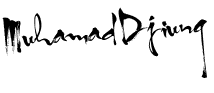











0 komentar:
Post a Comment